مساعد Wi-Fi يمكن أن تساعدك في تغطية شبكة Wi-Fi ضعيفة لجهاز iPhone أو iPad المزود بشبكة خلوية عن طريق التبديل إلى البيانات الخلوية عندما يكون شبكة Wi-Fi الحالية لا تعمل باستمرار. لكن ماذا عن العكس؟ إذا كنت تعيش في منطقة ذات تغطية خلوية ضعيفة ، فهل يمكنك تعزيز اتصالك بالإنترنت من خلال مطالبة iPhone الخاص بك باستخدام Wi-Fi؟ ليس بالضبط - ويعتمد ذلك على طراز جهاز iPhone أو iPad الذي تستخدمه.
مع جهاز iPhone يعمل بنظام iOS 14 أو إصدار أقدم أو iPad يعمل بنظام iPadOS 14 أو أقدم ، يفضل نظام التشغيل Wi-Fi لاتصالك بالإنترنت بدلاً من الاتصال الخلوي. يبحث جهاز iPhone أو iPad باستمرار بحثًا عن شبكات Wi-Fi أثناء استخدام بيانات شبكة الجوّال. إذا وجد جهازك شبكة Wi-Fi مناسبة ، فإن iOS و iPadOS يعتمدان على الإعدادات> خيارات Wi-Fi فيما يتعلق بما يجب فعله بعد ذلك.
تأكد من تعيين طلب الانضمام إلى الشبكات على بسأل، وستتم مطالبتك دائمًا عند اكتشاف شبكة قريبة. إذا كنت قد اتصلت به مسبقًا ، سينضم جهازك تلقائيًا ؛ وإلا ، فإن خيار السؤال يعني أنه تمت مطالبتك بذلك.
من خلال Auto-Join Hotspot ، يمكن لـ Apple اكتشاف نقاط الاتصال الشخصية القريبة التي تكون مؤهلاً للانضمام إليها: هي نقاط الاتصال الخاصة بك على جهاز iPhone ليس جهازك الحالي ، وهو متاح على جهاز iPhone مملوك لشخص ما في مجموعة Family Sharing الخاصة بك إذا كنت في واحدة ، أو مجموعة تم تعيينها للسماح للآخرين بالانضمام ، على الرغم من أنك ستحتاج إلى معرفة كلمه السر.
يأتي الاستثناء مع iOS 15 / iPadOS 15 ، والذي يقدم خيارًا جديدًا يبدأ من طرز iPhone 12 والعديد من أجهزة iPad الطرز: الجيل الخامس من iPad Pro مقاس 12.9 بوصة ، والجيل الثالث من iPad Pro 11 بوصة ، والجيل الخامس من iPad Air ، والجيل السادس من iPad مصغرة. مع iOS 15 / iPadOS 15 أو أحدث وأي من طرز الأجهزة هذه أو أحدث ، إذا كان لديك خطة 5G و تتوفر شبكة 5G ، ويفضل جهازك بيانات شبكة 5G بدلاً من اتصال Wi-Fi في الكثير حالات.
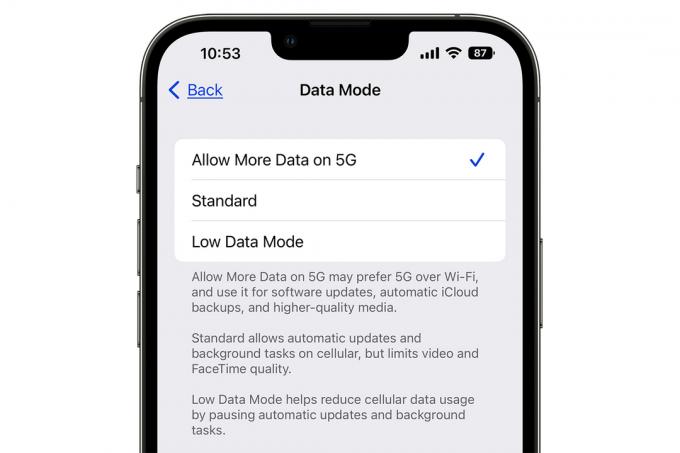
وضع البيانات في iOS 15.
مسبك
يسمى الخيار السماح بمزيد من البيانات على 5G وستجده في إعدادات > البيانات الخلوية / الخلوية > خيارات البيانات الخلوية > وضع البيانات. عندما يتم تعيين وضع البيانات على السماح بمزيد من البيانات على 5G ، قد يقوم جهاز iPhone أو iPad بالنقر فوق شبكة 5G عندما يكون بإمكانه تقديم أسرع أو أداء أكثر اتساقًا من شبكة Wi-Fi المتصلة لمهام محددة ، مثل بث الفيديو وتشغيل iCloud النسخ الاحتياطية. ومع ذلك ، يمكنك تغيير هذا إلى قياسي ، والذي يستخدم شبكة 5G فقط للتحديثات ومهام معينة في الخلفية ، أو وضع البيانات المنخفضة ، والذي يتجنب استخدام الشبكة الخلوية لمهام الخلفية والتحديثات التلقائية ، على الرغم من أن Wi-Fi Assist لا يزال يتحكم في سلوك الشبكة الأخرى ضبط.
يمكنك إجبار جهاز iPhone أو iPad على السقوط على شبكة خلوية إذا فقدت اتصال Wi-Fi الخاص به. بالنسبة إلى معظم الأشخاص ، تعتبر بعض خدمات الإنترنت أفضل من لا شيء ، ولكن إذا كانت البيانات الخلوية غير منتظمة في موقعك الحالي لدرجة تجعل استخدامها محبطًا ، فقد تفضل قطع الخدمة. في هذه الحالة ، انتقل إلى إعدادات > خلوي والتبديل بيانات خليوية إيقاف. (يمكنك أيضًا الكشف عن مركز التحكم والنقر فوق الرمز الخلوي.) وهذا أيضًا يمنع المكالمات الهاتفية الواردة عبر الشبكة الخلوية.
نصيحة: إذا كنت تريد التأكد من إجراء مكالمات صوتية باستخدام موفر خدمة الاتصال اللاسلكي عبر شبكة Wi-Fi بدلاً من شبكة الجوّال ، تأكد من تمكين الاتصال عبر Wi-Fi—أو أن يقدمها مزودك.
اقرأ أيضًا: Wi-Fi أو 4G لا يعملان: كيفية إصلاح مشاكل الإنترنت على iPhone.
جاءت مقالة Mac 911 هذه ردًا على سؤال أرسله قارئ Macworld Terry.
اسأل Mac 911
لقد قمنا بتجميع قائمة بالأسئلة التي يتم طرحها بشكل متكرر ، بالإضافة إلى الإجابات والروابط إلى الأعمدة: اقرأ الأسئلة الشائعة الخاصة بنا لمعرفة ما إذا كان سؤالك قد تمت تغطيته. إذا لم يكن الأمر كذلك ، فإننا نبحث دائمًا عن مشكلات جديدة لحلها! أرسل لك بريدًا إلكترونيًا إلى [email protected]، بما في ذلك لقطات الشاشة بالشكل المناسب وما إذا كنت تريد استخدام اسمك بالكامل. لن تتم الإجابة على كل سؤال ، ولا نرد على البريد الإلكتروني ، ولا يمكننا تقديم مشورة مباشرة لتحرّي الخلل وإصلاحه.
